Všetko o iOS 26

Spoločnosť Apple predstavila systém iOS 26 – významnú aktualizáciu s úplne novým dizajnom z matného skla, inteligentnejšími funkciami a vylepšeniami známych aplikácií.
Bluetooth je populárna forma bezdrôtového pripojenia. V súčasnosti môžete pomocou Bluetooth pripojiť telefón, slúchadlá, prehrávač médií a tiež reproduktor. Ľuďom to ušetrilo stres spojený s pripájaním káblov, čo z neho robí jednu z najpoužívanejších bezdrôtových technológií na svete.
Podľa Bluetooth Special Interest Group je v súčasnosti na svete viac ako 4 miliardy produktov Bluetooth a očakáva sa, že toto číslo sa v nasledujúcich troch rokoch zdvojnásobí!
Bluetooth môže byť veľmi vzrušujúce, keď funguje dobre. Ak radi prehrávate skvelú hudbu s pripojeným okenným reproduktorom Bose, viete, že to môže byť veľmi frustrujúce, keď ho nemôžete pripojiť k zdroju hudby – najmä ak máte problém s pripojením Bluetooth.
Na vyriešenie problému možno budete musieť vyriešiť problém s pripojením Bluetooth. Ako potom vyriešite problémy s pripojením Bluetooth s reproduktorom Windows Bose?

Pred začatím procesu riešenia problémov sa musíte uistiť, že váš bezdrôtový mobilný reproduktor Bose beží na najnovšej verzii softvéru Bose. Ak nie, musíte ho aktualizovať a potom postupujte podľa krokov na riešenie problémov s Bluetooth nižšie.
Ak chcete vykonať reset reproduktora Bose, vyskúšajte nasledovné:
Ďalej budete musieť vymazať zoznam párov na reproduktore Bose a zdroji. Ak chcete vyčistiť reproduktor Bose, musíte urobiť nasledovné:

Tieto dve zariadenia môžete znova spárovať vykonaním týchto krokov:
Normálne je systém navrhnutý tak, aby fungoval v dosahu tridsať (30) stôp. Väčšinu času je výkon vždy ovplyvnený prekážkami, ako sú steny alebo kovy umiestnené medzi zariadením Bluetooth a reproduktorom v okne Bose. Uistite sa, že obe zariadenia sú v požadovanom dosahu Bluetooth. Ak nie, skúste reproduktor Bose priblížiť k zariadeniu Bluetooth.
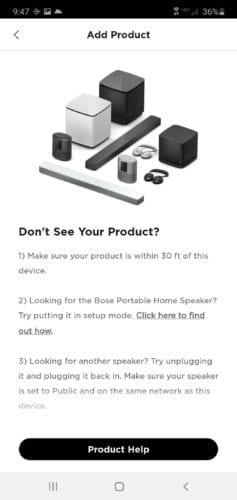
Vykonávanie pravidelných alebo pravidelných aktualizácií softvéru je nevyhnutné. Vďaka tomu bude váš reproduktor Bose kompatibilný s mobilnými zariadeniami, ktoré budú uvedené na trh po výrobe reproduktora. Softvér Bose môžete aktualizovať vykonaním nasledujúcich krokov:
Pripojte reproduktor Bose k počítaču pomocou kábla USB-micro B,
Na vašom PC navštívte túto webovú stránku http://worldwide.bose.com/downloads/en/web/bose_bluetooth_speaker_download/page.html a stiahnite si najnovší softvér,
Stiahnite si aplikačný softvér a spustite ho na svojom PC.
Z rozbaľovacej ponuky vyberte požadovaný jazyk,
Potom si prečítajte a prijmite Licenčnú zmluvu s koncovým používateľom. Uistite sa, že váš počítač má poverenia správcu, inak vaša aktualizácia nebude úspešná,
Potom môžete tiež nainštalovať potrebný ovládač klepnutím na „Inštalovať ovládač“. Po nainštalovaní ovládača sa zobrazí zelená značka začiarknutia.
Potom kliknite na „Ďalej“ a pokračujte.
Potom pripojte reproduktor Bose k zdroju napájania a zapnite ho podľa pokynov na obrazovke.
Potom pokračujte kliknutím na tlačidlo Ďalej a nechajte reproduktor pripojený k počítaču, kým sa aktualizácia nedokončí. Po dokončení aktualizácie je možné reproduktor Bose vypnúť.
Užívanie si skvelej hudby môže byť také vzrušujúce, najmä s okenným reproduktorom Bose. Reproduktor Bose vám dáva slobodu oživiť párty alebo džemovať, kým dokončíte svoju prácu. Ak máte problémy s pripojením zariadenia Bluetooth k reproduktoru Bose, vyriešte ich pomocou týchto krokov, aby ste sa mohli vrátiť k svojmu obľúbenému zoznamu skladieb.
Spoločnosť Apple predstavila systém iOS 26 – významnú aktualizáciu s úplne novým dizajnom z matného skla, inteligentnejšími funkciami a vylepšeniami známych aplikácií.
Študenti potrebujú na štúdium špecifický typ notebooku. Mal by byť nielen dostatočne výkonný na to, aby dobre podával výkony v zvolenom odbore, ale aj dostatočne kompaktný a ľahký na to, aby ho bolo možné nosiť so sebou celý deň.
V tomto článku vám ukážeme, ako znovu získať prístup k pevnému disku, keď zlyhá. Poďme na to!
Na prvý pohľad vyzerajú AirPods ako akékoľvek iné bezdrôtové slúchadlá do uší. To všetko sa však zmenilo, keď sa objavilo niekoľko málo známych funkcií.
Pridanie tlačiarne do systému Windows 10 je jednoduché, hoci proces pre káblové zariadenia sa bude líšiť od procesu pre bezdrôtové zariadenia.
Ako viete, RAM je veľmi dôležitá hardvérová súčasť počítača, ktorá slúži ako pamäť na spracovanie údajov a je faktorom, ktorý určuje rýchlosť notebooku alebo počítača. V článku nižšie vám WebTech360 predstaví niekoľko spôsobov, ako skontrolovať chyby RAM pomocou softvéru v systéme Windows.
Ako povoliť skenovanie na Canon Pixma MG5220, keď vám došiel atrament.
Chystáte sa na večer hrania hier a bude to veľké – práve ste si zakúpili “Star Wars Outlaws” na streamovacej službe GeForce Now. Objavte jediné známe riešenie, ktoré vám ukáže, ako opraviť chybu GeForce Now s kódom 0xC272008F, aby ste mohli opäť začať hrať hry od Ubisoftu.
Ak sa vaše Powerbeats Pro nenabíjajú, použite iný zdroj energie a vyčistite svoje slúchadlá. Nechajte puzdro otvorené počas nabíjania slúchadiel.
Udržiavanie vašich zariadení v dobrom stave je nevyhnutné. Tu sú niektoré užitočné tipy, ako váš 3D tlačiar udržiavať v top stave.






